Wanneer u het AXITO-programma start, zal bovenaan het beeldscherm een kader verschijnen. Dit 'AXITO-kader' komt in alle AXITO-programma's voor, een voorbeeld:
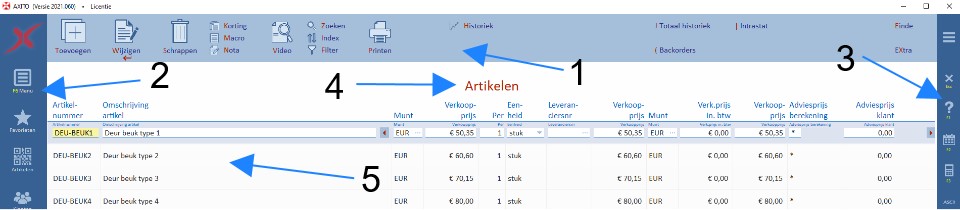
Welke gebieden vindt u zoal terug:
1 = De 'Bewerkingen' knoppenbalk |
|---|
Hierin vindt u alle bewerkingsknoppen zoals toevoegen, wijzigen, schrappen enz... terug. Deze knoppenblak loopt over de volledige breedte van het scherm tot aan de 'Functietoetsen'-knoppenbalk |
2 = De 'Snelle toegang' knoppenbalk |
Via de keuzes in deze knoppenbalk kunt u op een snelle manier toegang krijgen tot diverse onderdelen van het programma. |
3 = De 'Functietoetsen' knoppenbalk |
In deze knoppenbalk vindt u knoppen terug die ieder een eigen 'functie' hebben. Functietoetsen zijn een speciaal type toets, die u ook op het toetsenbord bovenaan terug vindt. Deze gaan van F1 tot F12. |
4 = Omschrijving van het gegevensscherm |
In dit voorbeeld wordt de tekst 'Artikelen' getoond. Dit betekend dus dat onder deze AXITO-kader de artikelen worden getoond. |
5 = Het gegevensscherm (data) |
In dit gedeelte van de scherm wordt de data van de betreffende keuze getoond. In dit voorbeeld worden de artikelen getoond. |
Onder dit AXITO-kader worden de menu's en de verschillende gegevensschermen getoond. Met behulp van de cursortoetsen kunt u de cursorbalk verplaatsen.
Menu's
Doel: Het maken van een keuze.
Omschrijving: Binnen AXITO-programma's zal u regelmatig worden geconfronteerd met menu's. Een menu is een overzicht van meerdere keuzes. Vanuit dit overzicht kunt u vervolgens de gewenste keuze uitvoeren.
Het gegevensscherm
Doel: Het weergeven en bewerken van gegevens, bestanden.
Omschrijving: Hier worden alle gegevens (zoals klanten, leveranciers, artikelen, facturen, dagboeken enz...) weergegeven. Met behulp van de cursortoetsen (pijltjestoetsen enz.) kunt u doorheen deze gegevens bewegen.
Het maken van een keuze
Het maken van een keuze uit een menu
Een menu wordt steeds onder de AXITO-kader getoond. Het maken van een keuze uit een menu, kan op drie verschillende manieren gebeuren:
1.Met de muis kunt u de muiscursor op de keuze-knop plaatsen, en via een klik op de linkerknop wordt deze keuze vervolgens uitgevoerd.
2.Met behulp van de cursortoetsen (pijltjestoetsen) kunt u de cursorbalk verplaatsen, totdat deze zich op de gewenste keuze bevindt. Vervolgens drukt u op <Enter>.
3.Wanneer u een menu bekijkt, zult u zien dat (meestal) het eerste karakter van de verschillende keuzes op een speciale manier (helder, andere kleur) wordt weergegeven. Door het indrukken van zo een (helder) karakter kunt u de betreffende keuze uitvoeren. (U hoeft de cursorbalk dus niet te verplaatsen).
Voorbeeld: Stel, u bevindt zich in een menu, en u wenst het artikelenbestand te bekijken. De cursorbalk staat op dit moment niet op de keuze 'Artikelen'.
U kunt op drie manieren de keuze 'Artikelen' uitvoeren:
1.Verplaats de muiscursor op de gewenste knop en klik met de linker muisknop.
2.Druk op het toetsenbord op de toets <A> (omdat 'A' helder wordt weer gegeven). U moet hierna niet op <Enter> drukken.
3.Verplaats met behulp van de pijltjestoetsen de cursorbalk totdat deze zich op de keuze 'Artikelen' bevindt. Druk vervolgens op <Enter>.
Het maken van een keuze uit een gegevensscherm
Omschrijving: In de AXITO-kader worden op in de knoppenbalk de verschillende keuzes getoond. Bij elk van deze keuzes wordt (meestal) het eerste karakter op een speciale manier (helder, andere kleur) weergegeven. Door het indrukken van zo een (helder) karakter kunt U de betreffende keuze uitvoeren. Ook hier kunt u de muis gebruiken om de cursor tot op de knop te verplaatsen, waarna u op de linker muisknop klikt.
Voorbeeld:
Op het scherm verschijnt een klantenbestand. Bovenaan ziet u de AXITO-kader, en daaronder de verschillende klanten. •U kunt een nieuwe klant gaan toevoegen door op de toets <T> te drukken. (Immers, in de knop Toevoegen wordt het karakter 'T' van het woord 'Toevoegen' op een speciale manier weergegeven). •U kunt een bestaande klant gaan schrappen door op de toets <S> te drukken. (Immers, in de knop Schrappen wordt het karakter 'S' van het woord 'Schrappen' op een speciale manier weergegeven). |